Применение градиента в качестве слоя заливки
Маскирование слоя градиентной заливки
- Выполните любое из описанных ниже действий.
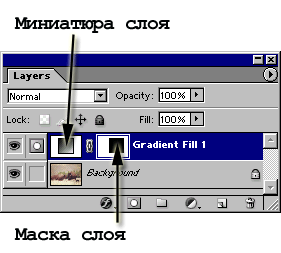
Рис. 13.5. Слой градиента и его маска на палитре Layers
Рис. 13.6. Градиент, ограниченный прямоугольной маской, в режиме смешивания Hard LightЕсли перед созданием слоя градиентной заливки вы выделили некоторую область, градиент окажется ограничен ею. Эта предварительно выделенная область на маске слоя градиента будет иметь белый цвет (рис. 13.5, 13.6).
Для ограничения слоя градиентной заливки после его создания щелкните по миниатюре маски слоя и раскрасьте ее.
Поставьте/снимите флажок Reverse (Обратить), чтобы заменить на обратный порядок следования цветов в градиенте.
Поставьте флажок Dither (Размыть), чтобы свести к минимуму возможное появление полосок на градиенте.
Поставьте флажок Align with layer (Выровнять со слоем), чтобы длина градиентной заливки была рассчитана с учетом размеров рамки слоя.
- Щелкните по кнопке ОК (рис.13.3).
- По желанию. С помощью палитры Layers (Слои) можно изменить непрозрачность и режим смешивания слоя градиентной заливки. Таким образом можно получить очень красивые эффекты. Если у изображения на слое прозрачные границы, дважды щелкните по миниатюрному изображению слоя, чтобы открыть диалоговое окно Layer Style (Стиль слоя), и примените к нему какой-либо эффект.
Примечание
Для корректировки любой из характеристик градиента дважды щелкните по миниатюре слоя градиентной заливки, снова откроется диалоговое окно Gradient Fill (Залить градиентом). Вот что мы имели в виду, говоря о большей гибкости этого метода.
Примечание
Параметры градиентной заливки можно настроить, если в окне Gradient Fill (Залить градиентом) щелкнуть по изображению градиента в поле Gradient. Откроется окно Gradient Editor (Правка градиента).
Примечание
Для того чтобы скрыть слой градиентной заливки, щелкните по его значку в виде глаза. Чтобы удалить этот слой, перетащите его на кнопку (Корзина).
